
时间:2020-06-15 18:13:51 来源:www.win10xitong.com 作者:win10
我们在使用电脑的时候遇到了win10网络设置重置在哪问题确实比较难受,要是你是一名才接触win10系统的用户,可能处理win10网络设置重置在哪的问题的时候就不知道该怎么办了,那我们应当怎么处理呢?小编现在直接给大家说说这个解决步骤:1、右键点击桌面左下角的Win键,在弹出菜单中选择“命令提示符(管理员)”,:2、在打开的命令提示符窗口中,输入命令netsh int ip reset,按下回车键就行了,这样,这个问题就可以很简单的处理了。不明白的话也没关系,下面还有更详细的win10网络设置重置在哪的操作方法。
具体方法如下:
1、右键点击桌面左下角的Win键,在弹出菜单中选择“命令提示符(管理员)”,如图:
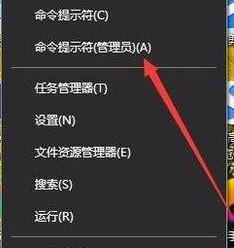
2、在打开的命令提示符窗口中,输入命令netsh int ip reset,按下回车键,如图:

3、系统就会自动重置一些网络设置,耐心等待;
4、输入命令netsh winsock reset,然后按下回车键,如图:

此时会提示:成功地重置Vinsock你必须重新启动计算机才能完成重置。
如果您的win10系统网络设置无法修复,那么可以尝试重置网络,通过不那么激烈的方式修复连接问题。
到这里,小编已经把win10网络设置重置在哪的操作方法全部给大家说得很详细了,如果你有更好更快的解决方法,那可以给本站留言,小编也一起来共同学习。